Android에서 iPhone으로 연락처를 전송하는 방법 »
게시 됨: 2022-02-28Android와 iPhone 사용자의 중요한 차이점은 많은 Android 사용자가 일생에 한 번은 iPhone으로 업그레이드하려고 하지만 iPhone 사용자는 거의 같은 것을 원하지 않는다는 것입니다.
Android 사용자가 iPhone으로 전환하려고 할 때 모든 측면에서 큰 격려가 있습니다.
이 중대한 변화는 조만간 발생하지만 일련의 의심과 망설임도 따릅니다. Android는 전 세계적으로 널리 사용되며 25억 명이 넘는 활성 사용자가 있습니다. 그러나 iPhone은 천천히 따라잡고 있습니다. 10억 명이 넘는 활성 iPhone 사용자가 세계 스마트폰 시장의 약 23% 점유율을 확보하고 있습니다.
Android에서 iPhone으로 전환하는 것이 일반적입니다.
많은 사람들이 Apple 사용자 전용 서비스를 이용하기 위해 Android에서 iPhone으로 전환하기를 기다립니다. 왜요? iPhone은 사용자 친화적이며 깨끗한 인터페이스, 빠른 프로세서, 빈번한 업데이트, 독점 Apple Store 및 Apple 통합 제품으로 유명하기 때문입니다.
Android에서 iPhone으로 전환하는 것이 유익한 이유에 대해 논의해 보겠습니다.
Android에서 iPhone으로 전환하는 이유는 무엇입니까?
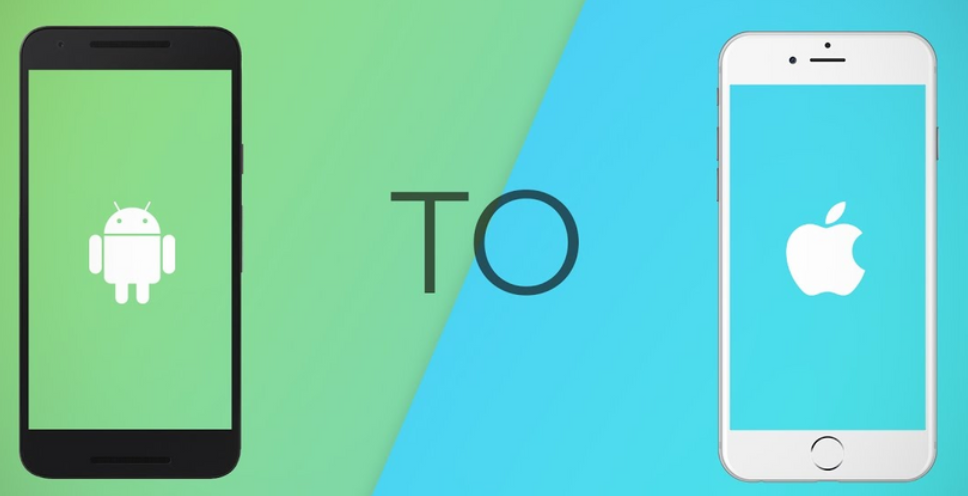
적은 수의 앱
Apple은 Android에 비해 더 적은 수의 앱을 제공합니다. Android 휴대폰은 Google Play 스토어에서 바이러스에 감염될 수 있으므로 Apple은 엄격하며 특정 기준을 통과한 개발자의 앱만 허용합니다. 따라서 타사 앱을 통한 데이터 유출 가능성은 모든 Android 기기의 데이터 유출 가능성보다 훨씬 적습니다.
애플 생태계
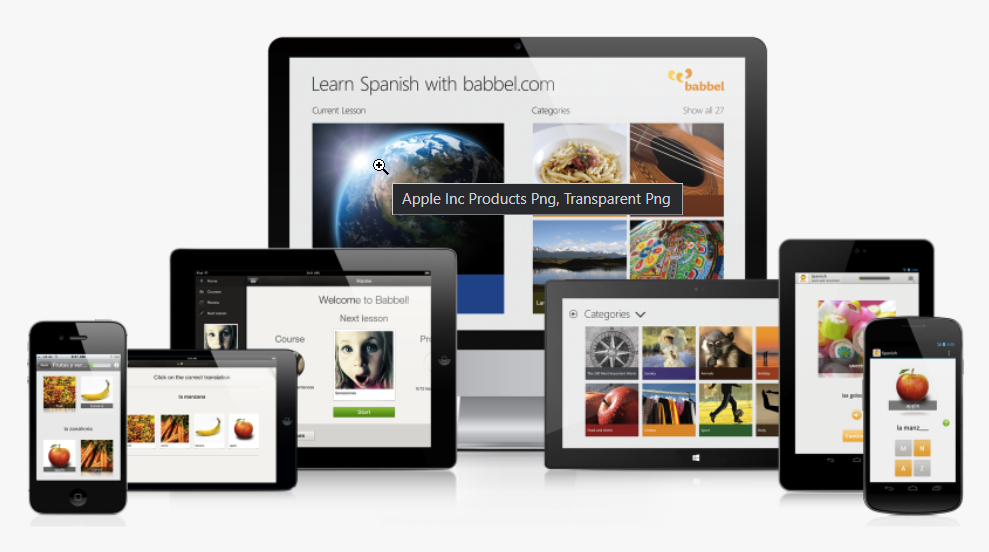
Apple은 Mac, iPad, 스마트워치, 뮤직 플레이어 등과 같은 많은 제품을 출시했습니다. 이 모든 Apple 제품은 폐쇄된 생태계를 즐깁니다. 모두 원활하게 작동하며, 하나의 Apple ID로 모든 것을 연결하고 효율적으로 작업하기에 충분하므로 별도의 앱을 통해 연결할 필요가 없습니다.
더 많은 소프트웨어 업데이트
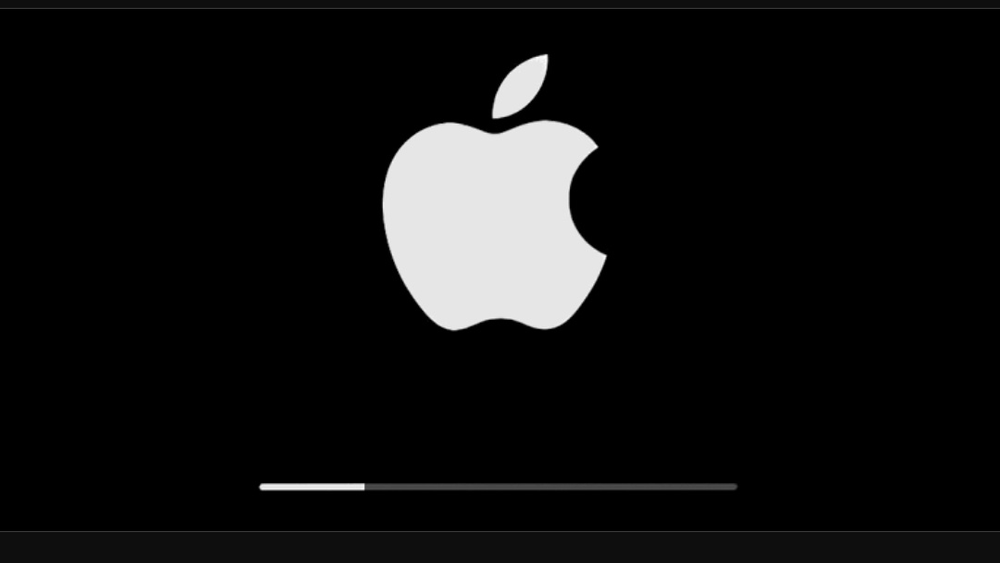
Apple은 빈번한 소프트웨어 업데이트를 출시하며 매년 기기의 성능과 보안을 향상시키는 중요한 iOS 소프트웨어 업데이트를 출시합니다. Apple 제품의 주요 USP는 회사가 최신 버전의 제품에 대한 iOS 업데이트를 제공하고 3-4년 된 제품에 대한 푸시 업데이트를 제공한다는 것입니다.
새 앱을 먼저 사용
일부 개발자는 Apple Store를 출시 플랫폼으로 사용합니다. 그들은 Apple에서 독점적으로 고급 앱을 출시하며 Android에서는 절대 출시하지 않을 수 있습니다. Snapchat 및 Super Mario Run과 같은 일부 앱은 Apple Store에 처음 도입되었으며 나중에 Android에 도착했습니다. 이것은 iPhone을 구입한 후 많은 앱의 독점성을 가져옵니다.
더 나은 재판매 가치
Apple은 단일 제조업체이기 때문에 Android만큼 자주 새 모델을 출시하지 않습니다. iPhone도 고급형 제품으로 고급 소재를 사용하고 있습니다. 이 모든 것이 Android보다 iPhone의 더 나은 재판매 가치를 얻는 데 도움이 됩니다. Swappie는 중고 및 리퍼브 iPhone을 사고 판매합니다.
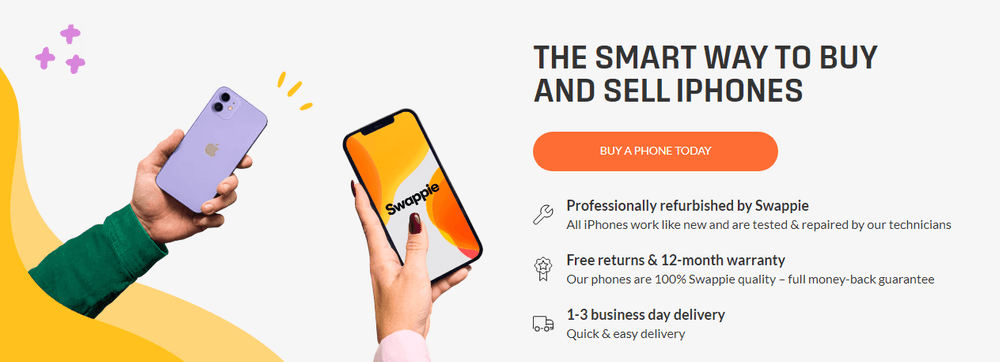
iPhone을 처음 사용하는 경우 익숙해지는 데 시간이 걸릴 수 있습니다!
Android에서 iPhone으로의 도약은 심한 추락을 일으키지 않을 것입니다. 대신에 더 좋은 착륙이 될 것입니다. 수십 년 동안 Android를 사용해 온 사람은 iPhone을 사용하는 동안 약간 혼란스러울 수 있습니다.
그러나 Twitter, Instagram, Spotify 및 Netflix와 같은 많은 인기 있는 타사 앱은 Android 및 iPhone에서 작동합니다. Google 앱은 iPhone에서 제대로 작동하지만 기본 앱이 될 수는 없습니다. 예를 들어 사용자가 메일 링크를 열면 Gmail 대신 Apple의 메일 앱에서 열립니다.
처음 사용자는 Apple의 앱을 사용하여 iPhone 생태계에 익숙해져야 합니다. Google 어시스턴트 대신 Siri를 사용하고, Chrome 대신 Safari에서 탐색하고, Google 포토 대신 Apple 사진을 사용하고, Google 지도 대신 Apple 지도를 사용하세요. 이 첫 번째 단계는 사용자가 iPhone에 빠르게 익숙해지는 데 도움이 됩니다.
Android 전화 연락처를 iPhone으로 전송하는 다양한 방법 및 도구
전화의 주요 목적은 통화이며 이를 위해서는 연락처 목록이 필수적입니다. 다음은 Android 연락처를 iPhone으로 전송하는 데 도움이 되는 몇 가지 쉬운 방법과 도구입니다.
초기 설정 프로세스 중
Apple은 Android 휴대폰용 "iOS로 이동" 앱을 제공합니다. 그러나 새 iPhone을 설정하는 동안에만 작동합니다. 이 앱은 Android 연락처를 iPhone으로 전송하기 위한 훌륭한 도구입니다. iPhone이 설정되지 않은 경우 Android 사용자도 Google Play 스토어에서 앱을 다운로드할 수 있습니다.

아래 지침은 연락처 전송의 전체 프로세스를 다룹니다.
- Android 스마트폰에 "Move to iOS" 앱을 설치합니다.
- 이용약관에 동의합니다 .
- 액세스 권한을 부여 하고 권한을 부여합니다.
- 코드 찾기 화면 이 나타납니다.
- 이제 iPhone으로 전환하십시오 .
- 설정 과정 에서 "Android에서 데이터 이동 "을 탭합니다.
- 6자리 또는 10자리 코드 가 화면에 나타납니다.
- 안드로이드 폰에 이 코드를 입력하세요 .
- 데이터 전송 화면은 사용자에게 전송할 데이터 를 선택하도록 요청합니다.
- 연락처 를 탭하면 전송이 완료됩니다.
이 외에도 Copy My Data 및 Smart Transfer와 같은 다른 앱도 Android에서 iPhone으로 데이터와 파일을 전송할 수 있습니다.

Google 주소록 가져오기
Google 계정은 Android에서 iPhone으로 연락처를 전송하는 가장 쉬운 방법입니다. 먼저 연락처를 Google 계정과 동기화해야 합니다. 그러나 동기화되지 않은 경우 설정으로 이동하여 Google 계정 탭 > 계정 동기화 탭 > 점 3개를 탭하여 모든 항목을 동기화합니다.
이제 Google 연락처가 동기화되었으므로 iPhone으로 전환할 차례입니다.
설정으로 이동 > 메일 클릭 > 계정 탭 > 계정 추가 > 동일한 Google 계정 입력 > 연락처 토글이 켜져 있는지 확인 > Android 연락처가 이제 전송되었습니다.
가져오기/내보내기 옵션
Android에서 iPhone으로 연락처를 전송하는 또 다른 쉬운 방법은 모든 Android 스마트폰에서 연락처를 내보내고 iPhone으로 가져오는 것입니다. 아래 지침에 따라 수행할 수 있습니다.
- Android 휴대전화에서 연락처로 이동합니다.
- 세 개의 점 또는 톱니바퀴 아이콘 을 선택하고 가져오기/내보내기 옵션을 선택합니다.
- .vcf 파일로 내보내기를 탭합니다.
- 연락처의 vcf 파일이 이제 전화 저장소에 생성됩니다.
- 이 파일을 메일을 통해 iPhone 으로 보내거나 클라우드 또는 Bluetooth를 통해 업로드하십시오.
- 이제 vcf 파일을 열고 모든 연락처 추가 를 선택하거나 열려는 앱을 묻는 메시지가 나타나면 연락처 를 선택하십시오.
심 카드
Android에서 iPhone으로 연락처를 전송하는 가장 오래되고 쉬운 방법은 SIM 카드를 사용하는 것입니다.
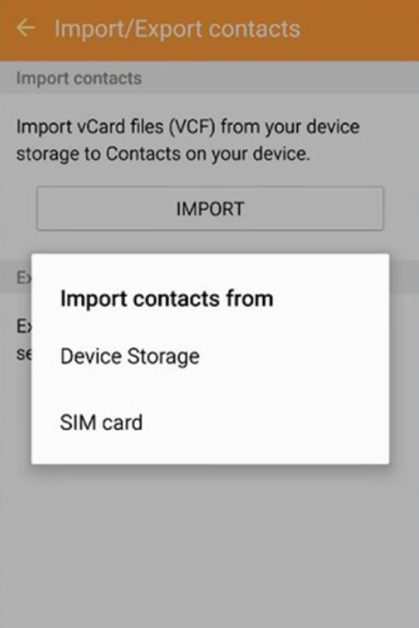
Android 휴대전화에서 연락처로 이동한 다음 톱니바퀴 아이콘 또는 점 3개 탭 > SIM 카드 연락처 클릭 > 점 3개 메뉴 다시 탭 > 전화에서 가져오기 선택 > 모든 연락처 추가 선택 .
이제 Android 기기에서 심을 제거하고 iPhone에 삽입할 시간입니다. 설정으로 이동하여 연락처를 탭하고 SIM 연락처 가져오기를 선택 합니다. 이제 연락처가 이전되었습니다.
타사 응용 프로그램을 사용하여 연락처 전송
위의 모든 방법과 함께 타사 앱을 사용해보고 싶은 사람이 있다면 여기에 몇 가지 가치 있는 제안이 있습니다.
내 데이터 복사
천만 명이 넘는 사용자가 있는 Copy My Data는 간단한 데이터 전송 솔루션을 찾는 사람들을 위한 앱입니다. 내 데이터 복사를 사용하면 사용자가 컴퓨터 없이도 Wi-Fi 네트워크를 통해 한 전화기에서 다른 전화기로 데이터를 쉽게 전송할 수 있습니다.
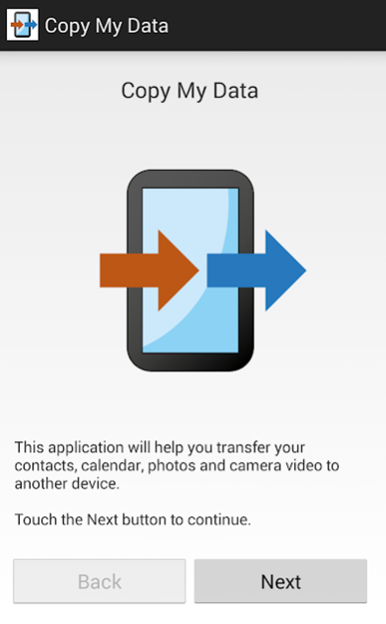
Android에서 iPhone으로 연락처를 쉽게 전송하고 사진 및 비디오와 같은 중요한 데이터도 전송할 수 있습니다. 그러나 이 앱이 올바르게 작동하려면 두 기기에서 동일한 Wi-Fi 네트워크를 사용해야 합니다.
스마트 전송: 파일 공유 앱
Android에서 Android 또는 iOS로 이전 장치에서 새 장치로 플랫폼 간 데이터 전송 솔루션을 제공하는 앱입니다. 모든 스마트폰과 태블릿을 지원하며 핫스팟/Wi-Fi 네트워크를 통해 대용량 데이터 파일을 무료로 안전하게 전송할 수 있습니다. 이 앱은 연락처, 사진, 캘린더, WhatsApp 및 비디오와 같은 파일을 빠르게 전송할 수 있습니다.
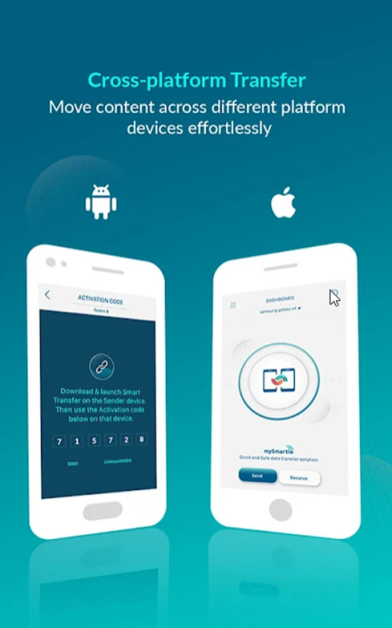
또한 이 Smart Transfer 앱을 사용하면 전화 데이터를 전환하거나 데이터를 즉시 원활하게 이동할 수 있습니다. 전용 QR 코드를 통해 두 대의 전화기를 연결하여 케이블과 전선의 번거로움을 덜어줍니다. 독일어, 중국어, 프랑스어, 이탈리아어, 일본어 등과 같은 여러 언어를 지원합니다.
아이모바일 애니트랜스
또한 기존 데이터 및 파일을 덮어쓰지 않도록 하여 전화기를 정크 파일로 가득 채우고 내부 저장소를 채울 수 있습니다. iPhone을 처음 사용하는 경우 Anytrans는 iPad, iCloud, iTunes 등에 대한 모든 Apple 제품 기반 수요를 관리하기 위한 원스톱 솔루션이 될 수 있습니다.
요약
대부분의 Android 사용자는 평생 동안 iPhone을 소유하고 싶어합니다. Android는 경쟁이 치열한 시장이고 사용자에게 멋진 모델, 새로운 기능, 전반적으로 훌륭한 경험을 제공하기 위해 노력하는 많은 제조업체가 참여하지만, 여전히 독립형 제품인 iPhone은 Android 사용자를 계속해서 유혹합니다.
Android에서 iPhone으로 전환하는 것도 쉽습니다. 모든 iPhone 사용자의 주요 문제는 Android에서 iPhone으로 연락처를 전송하는 방법입니다. 이 기사에서는 Android에서 iPhone으로 연락처를 전송하는 모든 기본 방법을 다뤘습니다. 전환은 매우 매끄럽고 Android 사용자를 짜증나게 하지 않습니다.
한 Android 휴대전화에서 다른 휴대전화로 또는 iPhone에서 Android로 연락처를 전송하는 방법에 대해서도 읽을 수 있습니다.
